1. Ошибки при работе в программе Декларант-Алко
1.1 Ошибка обновления программы Декларант-Алко
Не рекомендуется обновлять программу «Декларант-Алко» автоматически, т.к. при этом может произойти сбой, и вся БД может потеряться. Рекомендуем скачать обновление программы с нашего сайта и вручную обновить программу, нажав на «шестеренку» и указав путь к скаченному файлу обновления.
Перед обновлением рекомендуется сохранить вашу базу — файл base.sdf с данными вашей организации:
зайдите в папку: C:\Users\User\Documents\ФСРАР\Декларант-Алко или C:\Program Files\ФСРАР\Декларант-Алко;
найдите файл base.sdf и скопируйте его на рабочий стол;
После установки обновления Декларант-Алко, вставьте данный файл в папку с установленной программой Декларант-Алко.
1.2. Ошибка «Заполните справочные данные»
Если при заполнении декларации возникает данная ошибка, следует проверить заполненные данные по контрагентам, для этого:
1. Откройте программу Декларант-Алко
- Нажмите Контрагенты, выберите контрагента и нажмите Изменить
- если данные по контрагентам не заполнены, заполните их
- убедитесь, что галочка производитель/импортер стоит, если ваш контрагент является производителем/импортером
- в случае, если ваш контрагент является поставщиком, галочку ставить не нужно
- желательно выбирать реквизиты контрагентов из справочника, а не заполнять вручную
2. После того, как вы заполнили (откорректировали) данные по контрагенту, нажмите ОК
3. Убедитесь, что у контрагента добавлена лицензия. Если данные по лицензии не заполнены, нажмите Добавить
1.3. Входная строка имеет неверный формат
Если при заполнении декларации появляется ошибка Входная строка имела неверный формат,
выполните следующие действия:
1. Пройдите по пути Пуск — Панель управления — Языки и региональные стандарты
2. В окне Языки и региональные стандарты нажмите Изменить этот формат
3. В строке Разделитель целой и дробной части выберите запятую, затем нажмите ОК
Ошибка ввода дробного числа устранена.
1.4. Содержимое элемента Лицензии является неполным
Если при проверке декларации появляется ошибка Содержимое элемента Лицензии является неполным. Список ожидаемых элементов: Лицензия, выполните следующее:
1. В программе Декларант-Алко нажмите Работа с декларациями
2. Выберите из списка необходимую декларацию и нажмите Изменить
3. В открывшемся окне поставьте галочку напротив лицензии, выданной организации. Нажмите ОК
4. Проверьте декларацию снова
Ошибка устранена.
1.5. Недействительное значение атрибута
Ошибка: В строке №7 Атрибут «П000000000005» недействителен: значение «780000000» недействительно с зрения его типа данных «ИННЮЛТип» — Сбой ограничения Pattern.
Решение: Судя по этому атрибуту «ИННЮЛТип», видно, что где то не корректно указан ИНН организации (указано 9 цифр, а ИНН имеет 10 цифр). Можно посмотреть всю базу контрагентов и найти этот неправильный ИНН или можно найти неправильную строчку открыв XML файл декларации с помощью программы «notepad++»
Аналогичные ошибки могут быть из-за не правильно указаного КПП или если ИНН или КПП вообще не указаны.
Если не указан ИНН, КПП, ошибка выглядит следующим образом:
В строке №7 Атрибут «П000000000005» недействителен: значение «» недействительно с зрения его типа данных «ИННЮЛТип» — Сбой ограничения Pattern.
Т.е. в кавычках нет цифр — значит не указан ИНН.
2. Ошибки при подаче деклараций в информационную систему Субъекта
2.1. Ошибка регистрации в личном кабинете на портале Субъекта.
Декларанты проверяют информацию в перечне розничных лицензий на сайте РАРа (http://fsrar.ru/licens/reestrretail), указывают при регистрации свои данные (серию и номер лицензии, дату ее выдачи), а система Субъекта выдает, что организация не найдена в перечне лицензиатов.
Решение для Декларантов в СПБ: Для корректной регистрации надо поменять местами месяц и дату и снова попробовать зарегистрироваться. Ошибка возникает вследствие разноформатного отображения даты в перечне лицензиатов Субъектов.
Решение для Декларантов в ЛО: Для корректной регистрации надо дату и месяц отделить точками. Ошибка возникает вследствие разно форматного отображения даты в перечне лицензиатов Субъектов.
Если ошибка не разрешилась, то надо обратиться в службу поддержки АИС «СКАЛА-Декларирование» через обратную связь с Субъектом — сообщить ВАШ ИНН и проблему. В ответ на Вашу эл. почту будут высланы Ваши корректные регистрационные данные.
2.2. Ошибка функции восстановления пароля
«Ответ на контрольный вопрос некорректный. Попробуйте снова».
Обратитесь в службу поддержки АИС «СКАЛА-Декларирование» через обратную связь с Субъектом, СООБЩИТЕ ВАШ ИНН и проблему.
2.3. Ошибка при подаче декларации в Субъект
«Вы не можете сдавать данную декларацию»
Решение: Ошибка возникла вследствие не правильной регистрации — организация зарегистрировались как организация, торгующая только пивом. В такой ситуации надо написать официальное письмо на бланке организаций за подписью руководителя в уполномоченный орган субъекта с просьбой удалить неверную регистрацию в АИС «Скала».
В СПБ — на имя Директора СПб ГБУ «Центр контроля качества товаров(продукции), работ и услуг» — Герман Александр Викторович на адрес: mail@quality.spb.ru
В ЛО – на имя Начальника департамента государственного лицензирования Орлов Андрей Николаевич на адрес: dglplo@mail.ru
Такое письмо лучше сразу продублировать через сервис «Обратная связь с субъектом».
После удаления некорректной регистрации можно будет зарегистрироваться уже правильно.
2.4. Ошибка при распаковке криптографического сообщения
Если после отправки декларации в протоколе обработки появляется ошибка «Ошибка при распаковке криптографического сообщения»,
выполните следующие действия:
1. Сохраните на компьютер и запустите программу CertsRosalko.exe, это необходимо для автоматической установки корневого сертификата Росалкогольрегулирования
2. Убедитесь, что в хранилище Другие пользователи установлены сертификаты Росалкогольрегулирования и Субъекта. Для этого:
- пройдите по пути Пуск — Панель управления — Свойства обозревателя
- в Свойствах обозревателя откройте вкладку Содержание, нажмите Сертификаты
- в открывшемся окне нажмите Другие пользователи, убедитесь, что в списке сертификатов присутствует сертификат Росалкогольрегулирования и сертификат Субъекта. Откройте каждый сертификат, срок действия сертификатов должен быть действительным.
- o если оба или один из сертификатов не установлен (не действителен) — установите их/его.
3. Зашифруйте и подпишите файл декларации заново.
Внимание! Имя файла декларации должно отличаться от имени отправленной ранее декларации.
В окне выбора сертификатов получателей необходимо выбирать два сертификата: сертификат Субъекта и сертификат Росалкогольрегулирования
4. Повторно отправьте файл декларации в контролирующие органы.
2.5. Ошибка при распаковке криптографического сообщения
«Файл с декларацией имеет неверный формат».
Файл с декларацией должен иметь расширение XML.sig.zip.enc.
Проверьте правильность своих действий: выгрузить, подписать, заархивировать, зашифровать 2-мя сертификатами.
2.6. При подаче деклараций в субъект возникла ошибка: «Значение элемента «Остаток на конец отчетного периода» должно равняться сумме «Остаток на начало отчетного периода» и «Поступление всего» минус «Расход всего»»
Решение: Ошибка в арифметике декларации. Необходимо зайти в «Декларант Алко» открыть редактирование декларации, и нажать на кнопку «Импорт закупок из таблицы номер 2», в более ранних версиях ДА кнопка называется «Расчет по таблице 2». Поискать строчки с отрицательным остатком или нулевые строчки, исправить или удалить их, повторно выгрузить, подписать и отправить декларацию.
2.7. При подаче деклараций в субъект возникла ошибка: «Декларация не принята к рассмотрению. Подробнее об ошибке: За данный период отсутствует первичная декларация. Поданная декларация является корректирующей»
Решение: Отправили как корректировку, когда не сдана первичка. Нужно исправить реквизит в разделе «Работа с декларациями» и повторно подать.
При подаче деклараций в Субъект могут возникать аналогичные ошибки как и при проверке в самой программе «Декларант-Алко», рекомендуем клиентам сначала проверять «Формат XML» в ДА, а потом отправлять декларацию в Субъект.
2.8. Ошибка при подаче декларации в Субъект Статус декларации: False (Ошибка обработки).
Как узнать какая ошибка?
Выделяете интересующую Вас декларацию, внизу экрана в «Журнале обработки» и смотрите список ошибок.
Если ошибок нет
1. Как понять, что декларация принята?
— Статус декларации: Успешно обработана. Журнал обработки: Декларация успешно обработана и сохранена в базу.
2. Статус декларации: Успешно обработана, что делать дальше?
— Выделяете декларацию, нажимаете «Скачать с подписью», сохраняете на свой компьютер, загружаете её через свой личный кабинет на ФСРАР.
Так выглядит личный кабинет субъекта РФ в системе РАИС «СКАЛА»
3. Ошибки, которые могут возникнуть при подаче копии декларации
на портале ФСРАР
3.1. Ошибка: «Не удается зайти в личный кабинет по ЭЦП»
Решение: Возможно не уставлен КриптоПро ЭЦП browser plug-in, это можно проверить на сайте перед входом в личный кабинет, тут же его можно и скачать.
Если ПО установлено, но ошибка присутствует – рекомендуем войти на сайт РАРа через другой браузер. Лучше всего с порталом работать через «Google Chrome» или «Mozilla».
3.2. Ошибка при подаче декларации в РАР
«Файл имеет неверное расширение или неправильное имя файла»
Решение: Не скачана копия декларации с ЭЦП Субъекта. В РАР отправляется тот же файл, что и в субъект. Необходимо зайти на портал субъекта и нажать на кнопку «Скачать с подписью», сохранить и отправить в РАР.
3.3. Если при подаче декларации в РАР возникли ошибки
Формат форматно-логического контроля ФЛК корректности заполнения декларации в АИС Субъекта и в РАРе может отличаться. В РАРе м.б. более жесткая проверка – возникают случаи когда Субъект принял декларацию, а РАР нашел ошибку. В этом случае клиенты пытаются подать снова декларацию в Субъект, а система сообщает о том, что декларация уже подана.
Решение: Необходимо исправить ошибку в «Декларант-Алко», выгрузить ее и зашифровать в КриптЭК-Д только на сертификате РАРа, потом зайти на портал РАРа и подать декларацию через вкладку «Электронные копии деклараций, поданные в бумажном виде».
Интерфейс личного кабинета РАРа.
По вопросам, возникающим при работе с сайтом ФСРАР и программой «Декларант-Алко», нужно обращаться в службу тех. поддержки Росалкогольрегулирования по телефону, e-mail или на форум ФСРАР
1. Форум Росалкогольрегулирования
2. Телефоны Дежурной линии по декларированию:
+7 (499) 251-46-19, 251-53-87, 251-83-03, 662-50-52 доб. 1050
3. Специализированные электронные почтовые ящики,
на которые организации и ИП могут направить свой запрос, с приложением необходимых документов:
register@alcolicenziat.ru – вопросы регистрации, ошибки уже выполненной регистрации,
licens@alcolicenziat.ru – вопросы отсутствия розничной лицензии в сведениях на сайте www.fsrar.ru,
declaring@alcolicenziat.ru – иные технические вопросы по декларированию в электронном виде.
Контактные телефоны по вопросам методологии:
(495) 662-50-52 *1276, *1254, *1261, *1267, *5014.
Телефоны Дежурной линии по ЕГАИС:
+7 (499) 251-11-56, 251-06-59, 251-06-55, 251-71-15
В соответствии с Приказом Федеральной службы по регулированию алкогольного рынка от 17 декабря 2020 года № 396 изменились формы алкогольных деклараций, представляемых в Росалкогольрегулирование.
Программа Декларант-Алко не будет поддерживаться и дорабатываться, а значит с ее помощью нельзя будет работать с новыми формами деклараций, а ее пользователям нужно будет найти альтернативное решение.
ЦентрИнформ для фиксации всех необходимых данных в ЕГАИС и формирования деклараций для отправки в Росалкогольрегулирование предлагает ряд программных решений для всех участников алкогольного рынка.
Master UTM – программа для передачи данных в ЕГАИС от организаций-производителей и импортёров алкогольной продукции, этилового спирта, спиртосодержащей пищевой и непищевой продукции, в том числе фармацевтической продукции, а также перевозчиков ЭС и НССП. Формирует декларации по всем новым формам: 1, 2, 3, 4, 5, 6, 7, 8, 9 и 10.
Master UTM PRO – программа для производителей и импортёров маркируемой алкогольной продукции. Позволяет осуществлять заказ ФСМ и работать в режиме поштучного учёта производства и оборота алкогольной продукции с использованием агрегации данных. Формирует декларации по всем новым формам: 1, 2, 3, 4, 5, 6, 7, 8, 9, 10.
Master UTM RE – программа для оптовиков, ИП и организаций общепита для оптовой закупки/продажи алкогольной продукции и ее розничной реализации. Формирует декларации по формам: 2, 3, 4, 6, 7, 8, 9, 10.
Master UTM SHOP – программа для розничных магазинов и представляет собой полноценную товароучётную систему для осуществления закупки и последующей торговли крепким алкоголем и другими товарами. В состав программы также входит кассовое программное обеспечение — рабочее место кассира. Формирует декларации по формам: 7 и 8.
Контур.Маркет – программа для организаций и индивидуальных предпринимателей, работающих в розничной торговле, а также в сфере общественного питания. Предназначен для учета товаров и ингредиентов собственного производства, а также для взаимодействия с ЕГАИС. Формирует декларации по формам: 7 и 8.
По вопросам приобретения лицензий обращайтесь в ваш сервисный центр или по тел. +7(812)740-54-05 доб. 1221. Также можно заполнить форму обратной связи в разделе «Задать вопрос» на нашем сайте.
Декларационный период начался, и пользователи нашей программы «ЕГАИС-Декларант» начали сдавать декларации. И тут всплыл маленький нюанс.
Попытка отправить как обычно, через «Информационную систему Субъекта РФ по приему розничных деклараций», выдает ошибку, что загружаемый файл имеет не тот формат.
И действительно, он не знаком с форматом 4.4, по которому сейчас сдаются декларации:

А вот если зайти через «Электронные услуги Росалкогольрегулирования для организаций»:

Здесь уже доступны все форматы:

И декларации спокойно принимаются 
Для формирования и отправки отчетности в РАР рекомендуется использовать бесплатный сервис Алкодекларация.Контур, разработанный компанией СКБ Контур. Сформированный в Декларант-
Декларант-
Контроли в разных версиях Декларант-
Чтобы установить актуальную версию программы, достаточно перейти на веб-
Ниже приведены наиболее распространённые ошибки и способы их устранения.
1. «В строке №.. Содержимое элемента Лицензии является неполным. Список ожидаемых элементов: Лицензия».
Для устранения ошибки необходимо:
В программе Декларант-

Рис. 1. Раздел «Работа с декларациями»
В появившемся окне поставить галку напротив лицензии, выданной организации (см. рис. 2).
Рис. 2. Отметка о наличии лицензии
2. «В строке №.. Атрибут «П000000000003» недействителен: значение «010» недействительно с зрения его типа данных «String» — Сбой ограничения Enumeration».
Данная ошибка говорит о том, что в декларации есть оборот с кодом продукции (в данном случае — 010), который не соответствует типу декларации (см. «Коды видов продукции в 11 и 12 формах»). Необходимо исправить код, для этого открыть раздел Работа с декларациями, выделить нужный отчет, нажать кнопку Изменить данные.
Например, в декларации был указан код продукции 010 (спирт-
3. В строке №… Элемент «СведПроизвИмпорт» имеет недопустимый дочерний элемент «СведПроизвИмпорт». Список ожидаемых элементов: «Поставщик, Движение»
или
В строке №… Элемент «Оборот» имеет недопустимый дочерний элемент «Оборот». Список ожидаемых элементов: «СведПроизвИмпорт».
Для устранения подобных ошибок необходимо обновить Декларант-
4. «В строке №… Атрибут «П000000000006» недействителен: значение «ХХХХХХ» недействительно с точки зрения его типа данных «КППТип» — Сбой ограничения Pattern»
либо
В строке №… Атрибут «П000000000005» недействителен: значение «ХХХХХХ» недействительно с точки зрения его типа данных «ИННТип» — Сбой ограничения Pattern»
либо
«В строке №… Атрибут «П000000000005» недействителен: значение «ХХХХХХ» недействительно с точки зрения его типа данных «String» — Фактическая длина меньше значения MinLength».
Формулировка ошибки не содержит информации о том, у какого именно контрагента некорректно заполнены реквизиты. Если производителей/поставщиков очень много, то найти контрагента, в данных которого допущена ошибка, можно, открыв файл отчета через блокнот. Данный способ описан в примере ниже.
Для устранения подобных ошибок необходимо проверить правильность заполнения реквизитов производителей. Для этого перейти в раздел Контрагенты и удостовериться, что у организаций-
Рис. 3. Раздел «Контрагенты»
Также необходимо нажать кнопку Изменить и проверить, верно ли указан тип организации. Если выбран тип Юр. Лицо, то обязательно должны быть заполнены и ИНН (10 знаков), и КПП (9 знаков), если отметка стоит у пункта Физ. Лицо, то должен быть заполнен только ИНН (12 знаков).

Рис. 4. Изменение реквизитов контрагента
5. «В строке №.. Атрибут «П000000000012» недействителен: значение «» недействительно с зрения его типа данных «ДатаТип» — Сбой ограничения Pattern»
или
«В строке №.. Атрибут «П000000000013» недействителен: значение «» недействительно с зрения его типа данных «ДатаТип» — Сбой ограничения Pattern»
или
«В строке №… Атрибут «П000000000014» недействителен: значение «» недействительно с зрения его типа данных «String» — Фактическая длина меньше значения MinLength».
Формулировка ошибки не содержит информации о том, у какого именно контрагента некорректно заполнены реквизиты. Если производителей/поставщиков очень много, то найти контрагента, в данных которого допущена ошибка, можно, открыв файл отчета через блокнот. Данный способ описан в примере ниже.
Для устранения подобных ошибок необходимо проверить правильность заполнения реквизитов поставщиков. Для этого перейти в раздел Контрагенты, выделить организацию в списке, нажать кнопку Изменить (см. рис. 3) и проверить, верно ли заполнены данные. Также необходимо открыть лицензию, соответствующую данному поставщику, и удостовериться, что заполнены все строки (см. рис. 5).
Рис. 5. Данные о лицензии контрагента
6. «В строке №… Последовательность ключей «…» в Keyref не ссылается на какой-
Для устранения ошибки необходимо проверить следующее:
- Открыть раздел Контрагенты и проверить, что у всех поставщиков в списке добавлена информация о лицензиях. В случае ее отсутствия (см. рис. 6) нажать кнопку Добавить и внести информацию о лицензии.
Рис. 6. Отсутствие лицензии у поставщика в разделе «Контрагенты»
- После того как лицензия будет внесена, необходимо перейти к редактированию самой декларации, открыть таблицу 2 и найти строки с поступлениями от данного поставщика. Далее следует поочередно выделить такие строки, в верхнем правом углу указать лицензию для поставщика и нажать на кнопку Изменить (см. рис. 7).
Рис. 7. Указание лицензии у поставщика
- Выгрузить исправленный отчет и проверить его еще раз.
Если ошибка сохранится, то необходимо проверить, что в таблице 2 добавлены все необходимые поступления (в особенности при удалении/добавлении какого-
Выгрузить проверенный файл отчета и отправить его в техническую поддержку СКБ Контур по адресу help@kontur.ru, также приложив к письму Скриншот – это снимок экрана. Чтобы сделать скриншот экрана:
1. Воспроизведите ошибку или проблемную ситуацию на экране.
Нажмите клавишу PrintScreen (PrtScr) (в верхнем правом углу клавиатуры), после того, как Вы нажали эту клавишу — в память Вашего компьютера будет сохранен скриншот.
2. Откройте программу Microsoft Word. Нажмите правой кнопкой мыши по пустому листу документа и выберите пункт Вставить (на клавиатуре можно нажать одновременно клавиши Ctrl+V).
Скриншот появится в виде изображения экрана.
Сохраните файл. Меню Файл -> Сохранить…скриншот возникающей ошибки.
Как найти контрагента, в данных которого допущена ошибка?
Например, при проверке обнаружены ошибки, описанные в пунктах 4 и 5:
В строке №7 Атрибут «П000000000006» недействителен: значение «» недействительно с зрения его типа данных «КППТип» — Сбой ограничения Pattern.
В строке №10 Атрибут «П000000000014» недействителен: значение «» недействительно с зрения его типа данных «String» — Фактическая длина меньше значения MinLength.
Чтобы найти контрагентов, в реквизитах которых допущены ошибки, необходимо:
1. Открыть файл отчета с помощью блокнота.
2. В меню Формат убрать галку Перенос по словам (см. рис. 8).

Рис. 8. Отключенный перенос по словам в блокноте
3. В меню Вид убедиться, что стоит галка у пункта Строка состояния (см. рис. 9).

Рис. 9. Включенная строка состояния
4. Ориентируясь на строку состояния, найти в файле отчета строки, в которых обнаружены ошибки.
В примере обнаружены две ошибки — в строках № 7 и 10.
В строке №7 обнаружена ошибка в КПП:
В строке №7 Атрибут «П000000000006» недействителен: значение «» недействительно с зрения его типа данных «КППТип» — Сбой ограничения Pattern.
Необходимо найти данную строку в блокноте (см. рис. 10), в ней будет содержаться название фирмы-
Рис. 10. Строка № 7 с ошибкой в реквизитах производителя
В строке №10 обнаружена ошибка в заполнении лицензии поставщика:
В строке №10 Атрибут «П000000000014» недействителен: значение «» недействительно с зрения его типа данных «String» — Фактическая длина меньше значения MinLength.
Необходимо найти данную строку в блокноте (см. рис.11). Из рисунка видно, что допущена ошибка при заполнении лицензии у контрагента, название которого содержится в строке выше — в рассматриваемом примере это организация ООО «Поставщик». Ошибка состоит в том, что в лицензии не указано, кем она была выдана.
Рис. 11. Строка №10 с ошибкой в лицензии поставщика
Если устранить ошибку самостоятельно не получается, то необходимо обратиться в техническую поддержку СКБ Контур по адресу help@kontur.ru, приложив к письму выгруженный файл отчета и скриншот возникающей ошибки.
Как просто сдать декларацию в ФСРАР за считанные минуты используя штатный функционал УТМ новой версии 4.2.0
С 1 июня 2021 года участники алкогольного рынка обязаны обновить УТМ ЕГАИС до версии 4.2.0.
В новой версии УТМ ЕГАИС появился интересный функционал, которого не было в старых версиях.
В настоящей статье мы расскажем о том, как можно использовать УТМ ЕГАИС для отправки алкогольной декларации в ФСРАР.
Напомним, что алкогольная декларация подготавливается в формате XML. Перед тем как загрузить ее на портал сервисов ФСРАР ее необходимо «подготовить» — подписать вашей электронной подписью и зашифровать на получателей «Орган исполнительной власти» и «ФСРАР». Ранее это был ритуал высокой сложности, который мог осилить далеко не каждый. После этого нужно было зайти на Портал сервисов ФСРАР, победить все эти «неработающие» плагины и загрузить файл декларации. То было ранее! Сейчас для этого достаточно иметь УТМ 4.2.0.
В УТМ версии 4.2.0 появился функционал отправки декларации. Он, к сожалению, работает не во всех сборках УТМ версии 4.2.0, поэтому на уверенности мы рекомендуем обновить ваш УТМ до версии не ниже чем
4.2.0-b2456.
Заходим на домашнюю страницу УТМ 4.2.0, и переходим в пункт «Подать декларацию».
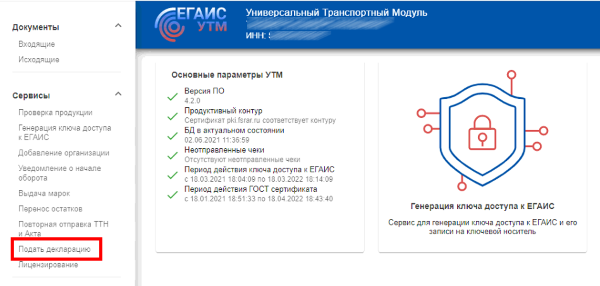
На открывшейся странице выбираем файл декларации (через кнопку «скрепка») и нажимаем кнопку «отправить» («самолет»).
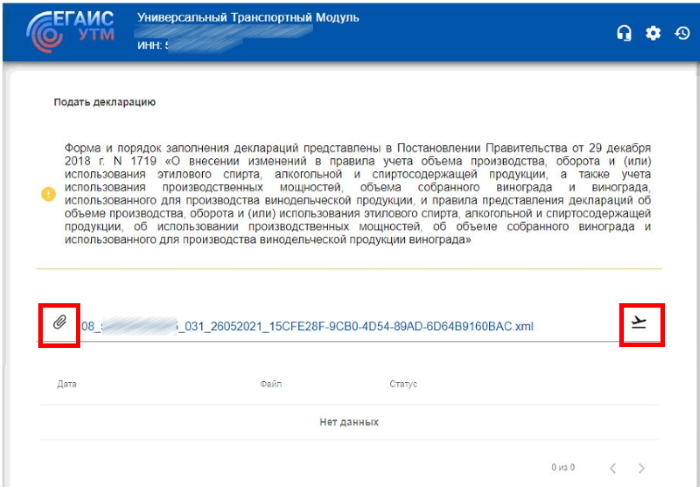
Если при отправке декларации Вы получили красное уведомление (как на картинке ниже) — значит нужно обновить УТМ. Инструкция по обновлению УТМ можно
почитать на нашем сайте (для разных версий она одинаковая).
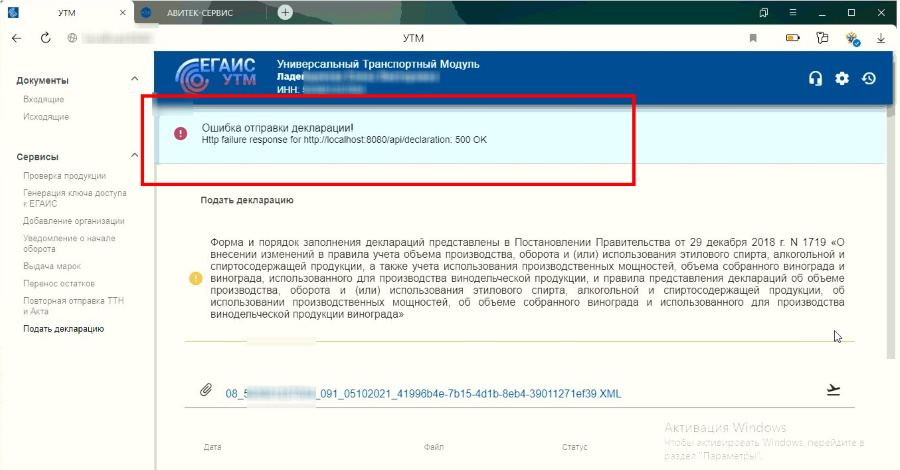
После обновления УТМ при попытке отправить декларацию через УТМ Вы увидите подтверждение отправки.
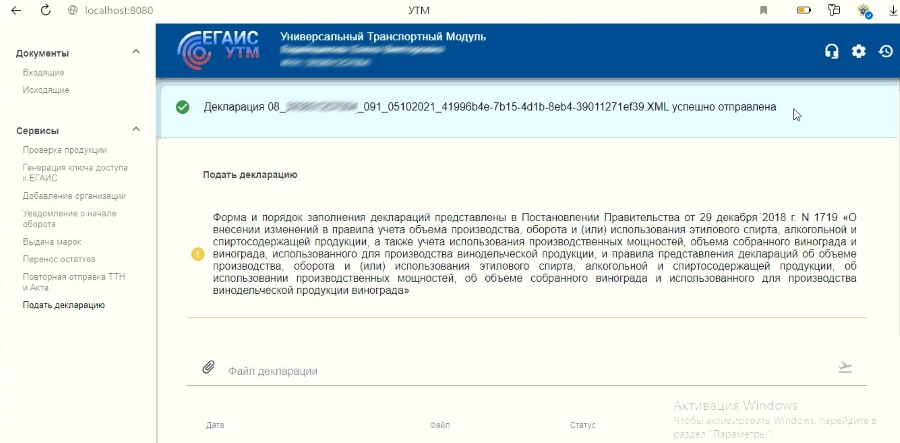
Процедура отправки и проверки декларации занимает примерно 15 минут, обновляя страницу браузера Вы увидите статус отправки декларации, а при нажатии на имя файла декларации в итоге Вы получите уже знакомый протокол проверки файла.
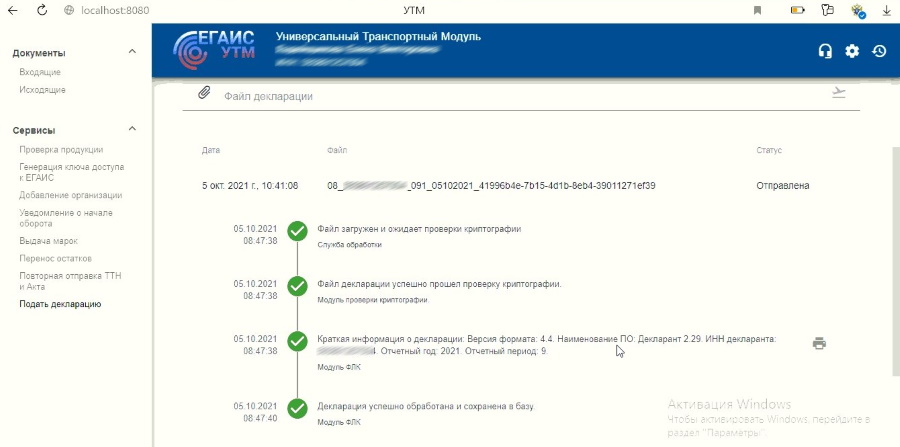
Для надежности можете проверить и распечатать квитанцию с портала сервисов ФСРАР
https://service.fsrar.ru. Поданная таким образом декларация не отображается в разделе «Подать декларацию», но в разделе «Принятые декларации» квитанция появляется (обычно через 15 минут после отправки).
Метод отправки деклараций протестирован нами в течение нескольких дней на розничных декларациях (форма 07 и 08). Дополнительно запрашивали контролирующий орган на предмет наличия поданной декларации — нам всегда подтверждали что декларация сдана.
Очень скоро здесь будет опубликовано видео с отправкой декларации и обновлением УТМ версии 4.2.0.
Решения самых популярных проблем с ЕГАИС Вы можете найти в нашем
Telegram канале «ЕГАИС простыми словами» (@egais_is_easy
).























